Ascend 소프트웨어는 Quickbook과 호환됩니다. 스토어 회계에 Quickbooks를 사용하려면 먼저 Quickbooks 계정을 설정해야 합니다. 게시글: Quickbooks 파일 설정
계정이 설정되고 계정 차트(COA)가 업데이트되면 해당 정보를 Ascend에 추가할 수 있습니다. 게시글: 계정 차트를 Ascend로 가져오기
다음 단계는 Ascend로 이동하여 카테고리, 재고 조정 유형, 결제 유형, 세율 및 옵션을 QuickBooks의 해당 총계정 계정 번호에 매핑하는 것입니다.
참고: (다중 스토어 소매업체) 퀵북 계정 할당은 위치 간에 공유되지 않습니다 - 각 위치는 자체 계정 할당을 설정해야 합니다.
어센드의 리테일 회계사 팀은 어센드 리테일러를 위한 부기 서비스도 제공합니다. 여기에서 자세히 알아보세요.
퀵북의 카테고리 편집
- Ascend에서 데이터베이스 탐색기 > 카테고리 로 이동합니다.
-
부모 열 (특히 부모라는 단어를 클릭!)을 선택하여 부모 카테고리별로 정렬하고 모든 부모 카테고리를 목록 맨 위에 배치합니다. 부모 카테고리 자체의 경우 이 열은 비어 있어야 합니다(부모가 없으므로!).
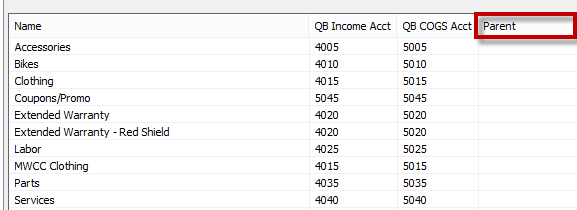
참고
상점에 11개 이하의 상위 카테고리가 있는 것이 이상적입니다. - 카테고리를 더블 클릭하여 카테고리 수정 창 을 엽니다.
- 각 상위 카테고리를 수입 판매 계정 번호에 매핑하고, Ascend로 가져온 Quickbooks의 COA에서 COGS 계정 번호를 매핑합니다.
참고
하지 마세요 카테고리 를 Quickbooks 수입 계정 이외의 다른 계정에 매핑하지 마세요. 이 경우, P&L 소득 값 이 어센드 활동 요약 과 일치하지 않습니다. - 하위 카테고리에 설정 적용 확인란을 선택합니다.
-
Save(저장)를 클릭합니다.
퀵북의 재고 조정 유형 편집
재고 조정을 Quickbooks 계정에 매핑하는 이유는 Quickbooks에서 조정의 상쇄가 어디로 가야 하는지 알 수 있도록 하기 위해서입니다. 옵션 에 매핑된 인벤토리 자산 계정이 나머지 절반입니다.
- Ascend에서 데이터베이스 탐색기 > 인벤토리 조정 유형 으로 이동합니다.
- 조정 유형을 두 번 클릭하여 편집합니다.
- 이 차트를 사용하여 퀵북스 계정 을 업데이트합니다:
| 어센드 IA 유형 | QB 매핑 옵션 |
|---|---|
| 체크인 양도 항목 |
|
| 체크 아웃된 전송 항목 |
|
| 기부 |
|
| Excel 인벤토리 파일 가져오기 |
|
| 병합 |
|
| 기타 |
|
| 소유자 추첨 |
|
| 조정된 인벤토리 |
|
| 렌탈 |
|
| 판매/전시용 |
|
| 상점 사용 |
|
| 축소 |
|
| 스폰서십 |
|
| 보상 판매 품목을 결제 수단으로 사용 |
|
| 보증 |
|
퀵북의 결제 유형 편집
- Ascend에서 데이터베이스 탐색기 > 결제 유형 으로 이동합니다.
- 결제 유형을 두 번 클릭하여 편집합니다.
- 이 차트를 사용하여 각 결제 유형에서 퀵북스 계정 을 편집합니다:
| 어센드 결제 유형 | QB 매핑 옵션 |
|---|---|
| 현금 |
|
| 확인 |
|
| 쿠폰 |
|
| 신용 카드 |
|
| 신용 메모 |
|
| 직불 카드 |
|
| 이커머스 |
|
| 융자 지원 |
|
| 기프트 카드 |
|
| 상품권 |
|
| 매장 내 크레딧 |
|
| 구매 계정 |
|
| 보상 판매 |
|
| 트렉 카드 |
|
퀵북의 세율 편집
- 데이터베이스 탐색기 > 세율 로 이동합니다.
- 세율을 두 번 클릭하여 편집합니다.
- 퀵북 드롭다운에서 적절한 계정을 선택합니다.
- Save(저장)를 클릭합니다.
주 세율은 판매세 납부액(OCLIAB) 이라는 퀵북 계정에 매핑되어야 합니다. 시, 카운티, 주 등의 세율이 여러 개 있는 경우 해당 세율을 별도로 나열할 수 있습니다.
퀵북의 상승 옵션 설정하기
-
옵션 > 퀵북 을 선택합니다.
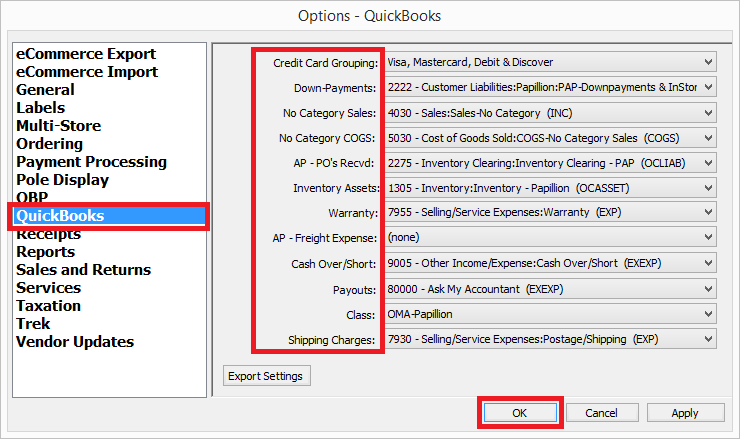
- 아래 차트를 사용하여 다양한 드롭다운을 설정하세요:
| 어센드 옵션 | QB 매핑 옵션 |
|---|---|
| 신용 카드 그룹화 |
|
| 계약금 |
|
| 카테고리 판매 없음 |
|
| 카테고리 없음 COGS |
|
| AP - PO의 수신: |
|
| 인벤토리 자산 |
|
| 보증 |
|
| AP - 운임 비용 |
|
| 현금 오버/숏 |
|
| 지불금 |
지급액별로 다시 매핑해야 합니다. |
| 클래스 |
|
| 배송료 |
이는 운임 요금에 대한 상쇄액입니다. 소득 계정으로 매핑하지 마세요. |
바로 가기 만들기
이 옵션은 선택 사항이지만 조금 더 쉽게 사용할 수 있습니다.
- Ascend에서 도움말 > Ascend 폴더 열기 를 선택합니다.
- 내보내기 폴더 를 마우스 오른쪽 버튼으로 클릭합니다.
- 드롭다운 메뉴에서 > 데스크톱 으로 보내기를 선택하여 바로가기를 만듭니다.
컴퓨터 바탕화면에 내보내기 - 바로 가기 폴더가 표시되므로 필요할 때 쉽게 찾아서 액세스할 수 있습니다.